鼠标怎么改图案 如何在Windows系统中更改鼠标图标样式
更新时间:2024-08-22 13:54:05作者:jiang
在Windows系统中,要想改变鼠标的图标样式其实并不复杂,只需要进入控制面板,点击鼠标选项,然后在指针选项卡中选择想要的图案样式即可。通过简单的操作,就能让你的鼠标在屏幕上焕发出不同的风采。想要个性化你的电脑界面?赶快来尝试一下吧!
操作方法:
1.在我的电脑桌面上,单击鼠标右键,点击【个性化】如图所示;
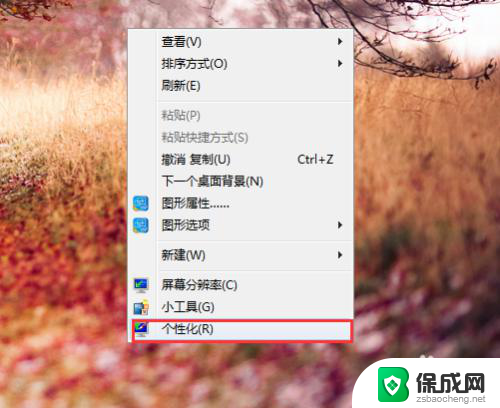
2.打开控制面板外观个性化。个性化。点击左侧列表【更改鼠标指针】——【指针】——【浏览】。
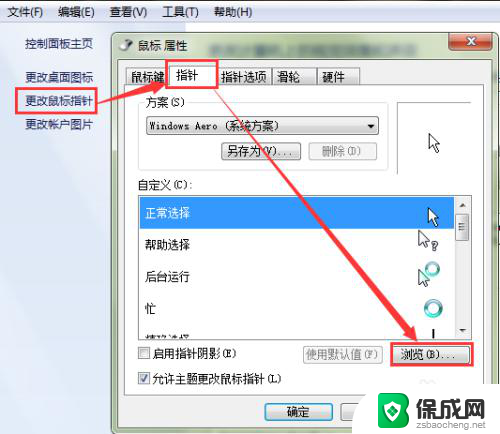
3.在浏览打开【桌面】,已下载保存在电脑上的鼠标图标。双击打开任意一个【文件夹】。
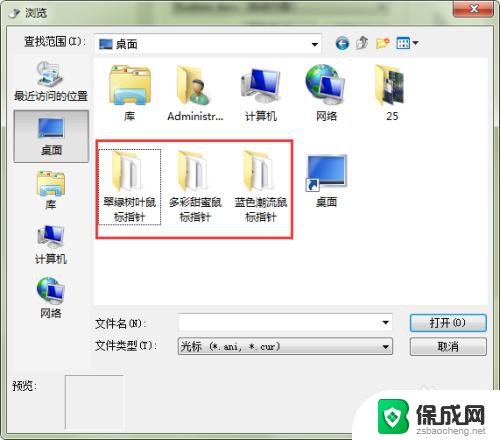
4.在图标文件夹里面,选中自己喜欢的图标,点击【打开】按钮。
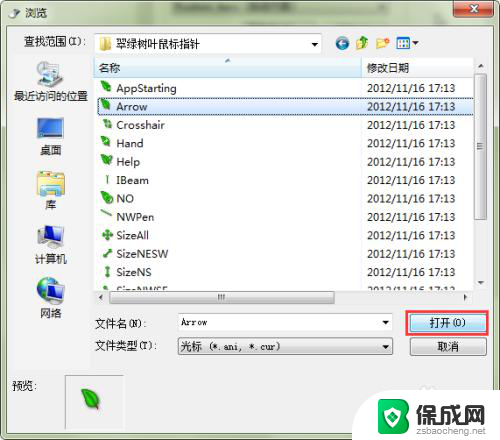
5.在自定义,【正常选择】。可以清楚的看到,我们刚刚选择的绿色叶子的鼠标箭头,点击【应用】即可看见效果。
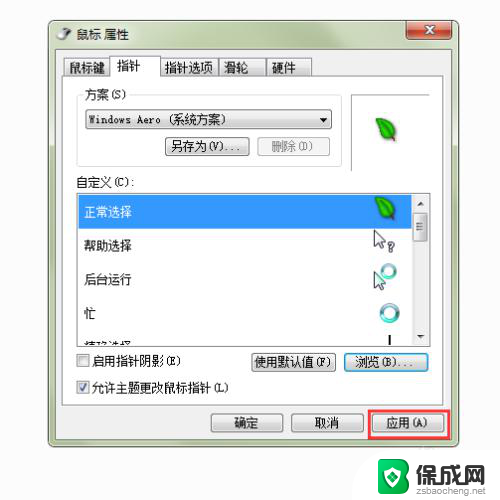
6.再次点击,【确定】即可。按照以上步骤,可以时常更换自已喜欢的、有个性的、与众不同的鼠标箭头哦!
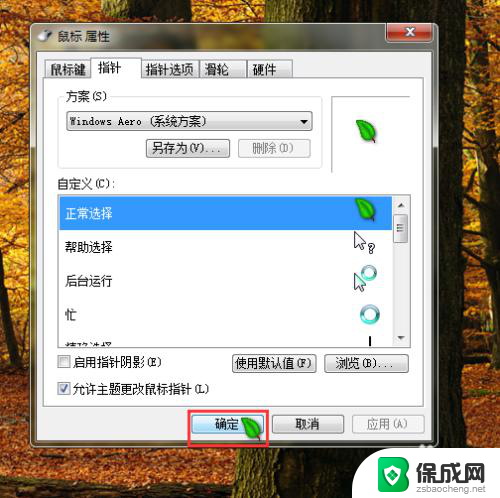
以上是关于如何修改鼠标图案的全部内容,如果您遇到这种情况,请按照以上方法解决,希望对大家有所帮助。
鼠标怎么改图案 如何在Windows系统中更改鼠标图标样式相关教程
-
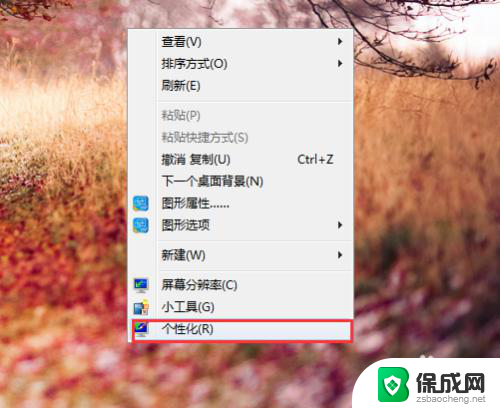 电脑桌面鼠标怎么改图标 Windows系统如何更改鼠标图标
电脑桌面鼠标怎么改图标 Windows系统如何更改鼠标图标2024-03-05
-
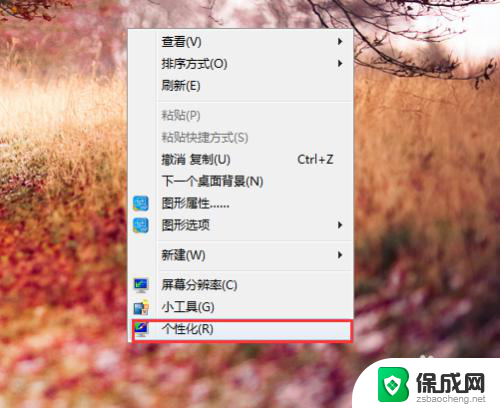 笔记本怎么更改鼠标箭头 Windows系统如何更改鼠标图标
笔记本怎么更改鼠标箭头 Windows系统如何更改鼠标图标2024-06-11
-
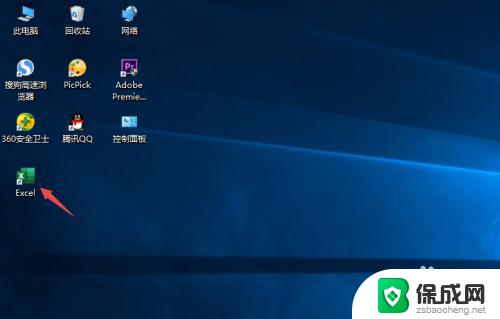 如何更改excel桌面图标 如何在Excel2019中更改桌面图标
如何更改excel桌面图标 如何在Excel2019中更改桌面图标2023-10-07
-
 改变任务栏图标的显示方式 怎样更改任务栏上的图标
改变任务栏图标的显示方式 怎样更改任务栏上的图标2024-03-08
-
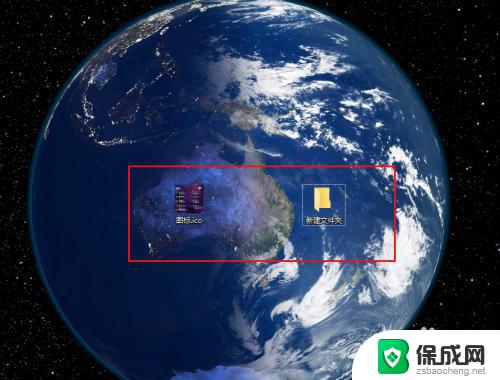 如何自定义电脑图标 电脑如何自定义更改系统图标
如何自定义电脑图标 电脑如何自定义更改系统图标2023-09-28
-
 苹果鼠标怎么重新命名 如何更改苹果鼠标的名字
苹果鼠标怎么重新命名 如何更改苹果鼠标的名字2024-01-27
电脑教程推荐
- 1 win笔记本电脑连接不上任何网络 笔记本电脑无线网连接失败怎么修复
- 2 windows桌面布局改变 电脑桌面分辨率调整偏移
- 3 windows怎么点一下就打开软件 怎么用键盘启动软件
- 4 如何查看windows ip 笔记本怎么查自己的ip地址
- 5 windows电脑开不了机黑屏 电脑黑屏开不了机怎么解决
- 6 windows批量重命名文件规则 电脑如何批量重命名多个文件
- 7 机械师笔记本bios设置中文 BIOS中文显示设置教程
- 8 联想电脑蓝牙鼠标怎么连接电脑 联想无线鼠标连接电脑步骤
- 9 win 10 桌面消失 电脑桌面空白怎么办
- 10 tws1经典版耳机如何重新配对 tws1耳机无法重新配对